Como exportar senhas salvas do Google Chrome

O Google Chrome , o (Google Chrome)navegador(web browser) favorito de muitos, inclui um gerenciador de senhas(password manager) que pode ser usado para preenchimento automático e sugestão automática(autofill & autosuggestion) . Embora o gerenciador de senhas do (password manager)Chrome seja adequado, convém investigar outros gerenciadores de senhas(password manager) de terceiros, pois o Chrome pode não ser o mais seguro. Este artigo demonstrará como exportar suas senhas salvas do Google Chrome para uma de sua escolha.

Como exportar senhas salvas do Google Chrome(How to Export Saved Passwords from Google Chrome)
Quando você exporta suas senhas do Google , elas são salvas no formato CSV(saved in CSV format) . As vantagens deste arquivo CSV(CSV file) são:
- Este arquivo pode ser usado para acompanhar todas as suas senhas.
- Além disso, ele pode ser facilmente importado para gerenciadores de senhas alternativos.
Portanto(Hence) , exportar senhas salvas do Google Chrome é um processo rápido e descomplicado.
Observação(Note) : você deve estar conectado à sua conta do Google(Google account) com o perfil do seu navegador(browser profile) para exportar suas senhas.
Siga as etapas listadas abaixo para exportar as senhas do Google Chrome :
1. Inicie o Google Chrome(Google Chrome) .
2. Clique nos três pontos verticais(three vertical dots) no canto direito da janela.
3. Aqui, clique em Configurações(Settings) no menu que aparece.

4. Na guia Configurações , clique em (Settings)Preenchimento automático(Autofill) no painel esquerdo e clique em Senhas(Passwords) à direita.

5. Em seguida, clique no ícone de três pontos verticais(three vertical dotted icon) para Senhas salvas(Saved Passwords) , conforme mostrado.

6. Selecione a opção Exportar senhas…(Export passwords…) , conforme ilustrado abaixo.

7. Novamente, clique no botão Exportar senhas…(Export passwords…) na caixa pop-up que aparece.

8. Digite seu PIN do Windows na página Segurança(Windows Security) do Windows , conforme mostrado.

9. Agora, escolha o Local(Location) onde deseja salvar o arquivo e clique(file and click) em Salvar(Save) .

É assim que você pode exportar senhas salvas do Google Chrome .
Leia também:(Also Read:) Como gerenciar e visualizar senhas salvas(Manage & View Saved Passwords) no Chrome
Como importar senhas no navegador alternativo(How to Import Passwords in Alternate Browser)
Siga as etapas fornecidas para importar senhas em um navegador da Web de sua escolha:
1. Abra o navegador(web browser) da Web para o qual deseja importar as senhas.
Nota:(Note:) Usamos o Opera Mini como exemplo aqui. As opções e o menu variam de acordo com o navegador.
2. Clique no ícone de engrenagem(gear icon) para abrir as Configurações(Settings) do navegador .
3. Aqui, selecione o menu Avançado(Advanced) no painel esquerdo.
4. Role(Scroll) para baixo até a parte inferior, clique na opção Avançado(Advanced) no painel direito para expandi-la.
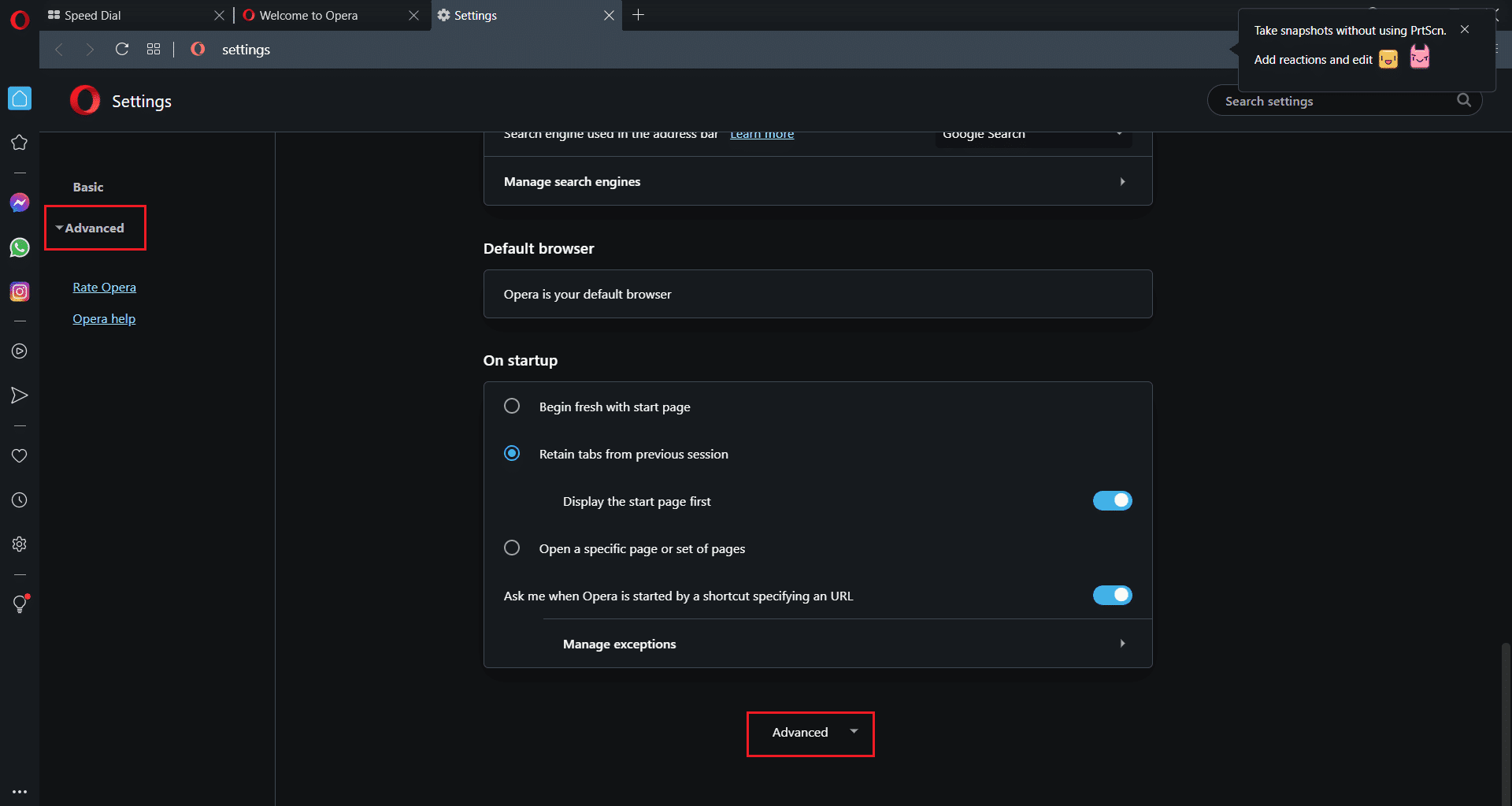
5. Na seção Preenchimento automático(Autofill) , clique em Senhas(Passwords) conforme mostrado em destaque.

6. Em seguida, clique nos três pontos verticais(three vertical dots) para a opção Senhas salvas(Saved Passwords) .

7. Clique em Importar(Import) , conforme mostrado.

8. Selecione o arquivo de senhas (Chrome passwords).csv do Chrome que você exportou do Google Chrome anteriormente. Em seguida, clique em Abrir(Open) .

Dica profissional:(Pro Tip:) é aconselhável excluir o arquivo passwords.csv,(delete passwords.csv file) pois qualquer pessoa com acesso ao seu computador pode usá-lo facilmente para obter acesso às suas contas.
Recomendado:(Recommended:)
- Como corrigir a Microsoft Store(Fix Microsoft Store) que não abre no Windows 11
- O que é o serviço de elevação do Google Chrome(Google Chrome Elevation Service)
- Como corrigir o Chrome continua travando
Esperamos que você tenha aprendido a ( how to) exportar senhas salvas do Google Chrome e importá-las para outro navegador(export saved passwords from Google Chrome & import them to another browser) . Você pode enviar suas sugestões e dúvidas na seção de comentários(comment section) abaixo. Adoraríamos saber qual tópico você deseja que exploremos a seguir.
Related posts
Como exportar senhas salvas no Google Chrome
Como Block and Unblock um Website em Google Chrome
Back Up And Restore seus favoritos em Google Chrome
Como remover os sites mais visitados no Google Chrome
Google Chrome vs Firefox Quantum para Windows 10
Sobre InPrivate and Incognito. Qual é a navegação privada? Which browser é o melhor?
Onde estão os cookies armazenados em Windows 10 para todos os principais navegadores?
Google Chrome está congelando ou travando no computador Windows 10
Como habilitar Não rastreie em Chrome, Firefox, Edge e Opera
Como redefinir Google Chrome em Android
Fix Media Could não é carregado Error em Google Chrome
Como ir Full-Screen em Google Chrome
Como aumentar e diminuir o zoom no seu web browser
Como recuperar Deleted History em Google Chrome?
Fix Este site não pode ser alcançado erro em Google Chrome
10 Ways Para Fix Slow Page Loading Em Google Chrome
Como instalar Google Chrome usando Windows PowerShell
Como desativar as notificações Chrome: Tudo que você precisa saber
Go incognito com um shortcut key em Chrome, Edge, Firefox e Opera
Como ir incógnito em Chrome, Firefox, Edge e Opera
